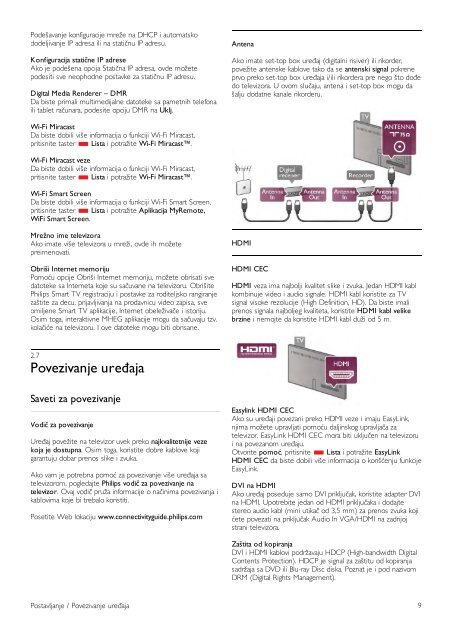Philips 6000 series Téléviseur LED Smart TV ultra-plat 3D - Mode d’emploi - SRP
Philips 6000 series Téléviseur LED Smart TV ultra-plat 3D - Mode d’emploi - SRP
Philips 6000 series Téléviseur LED Smart TV ultra-plat 3D - Mode d’emploi - SRP
You also want an ePaper? Increase the reach of your titles
YUMPU automatically turns print PDFs into web optimized ePapers that Google loves.
Podešavanje konfiguracije mreže na DHCP i automatsko<br />
dodeljivanje IP adresa ili na statičnu IP adresu.<br />
Konfiguracija statične IP adrese<br />
Ako je podešena opcija Statična IP adresa, ovde možete<br />
podesiti sve neophodne postavke za statičnu IP adresu.<br />
Digital Media Renderer – DMR<br />
Da biste primali multimedijalne datoteke sa pametnih telefona<br />
ili tablet računara, podesite opciju DMR na Uklj.<br />
Antena<br />
Ako imate set-top box uređaj (digitalni risiver) ili rikorder,<br />
povežite antenske kablove tako da se antenski signal pokrene<br />
prvo preko set-top box uređaja i/ili rikordera pre nego što dođe<br />
do televizora. U ovom slučaju, antena i set-top box mogu da<br />
šalju dodatne kanale rikorderu.<br />
Wi-Fi Miracast<br />
Da biste dobili više informacija o funkciji Wi-Fi Miracast,<br />
pritisnite taster * Lista i potražite Wi-Fi Miracast.<br />
Wi-Fi Miracast veze<br />
Da biste dobili više informacija o funkciji Wi-Fi Miracast,<br />
pritisnite taster * Lista i potražite Wi-Fi Miracast.<br />
Wi-Fi <strong>Smart</strong> Screen<br />
Da biste dobili više informacija o funkciji Wi-Fi <strong>Smart</strong> Screen,<br />
pritisnite taster * Lista i potražite Aplikacija MyRemote,<br />
WiFi <strong>Smart</strong> Screen.<br />
Mrežno ime televizora<br />
Ako imate više televizora u mreži, ovde ih možete<br />
preimenovati.<br />
Obriši Internet memoriju<br />
Pomoću opcije Obriši Internet memoriju, možete obrisati sve<br />
datoteke sa Interneta koje su sačuvane na televizoru. Obrišite<br />
<strong>Philips</strong> <strong>Smart</strong> <strong>TV</strong> registraciju i postavke za roditeljsko rangiranje<br />
zaštite za decu, prijavljivanja na prodavnicu video zapisa, sve<br />
omiljene <strong>Smart</strong> <strong>TV</strong> aplikacije, Internet obeleživače i istoriju.<br />
Osim toga, interaktivne MHEG aplikacije mogu da sačuvaju tzv.<br />
kolačiće na televizoru. I ove datoteke mogu biti obrisane.<br />
HDMI<br />
HDMI CEC<br />
HDMI veza ima najbolji kvalitet slike i zvuka. Jedan HDMI kabl<br />
kombinuje video i audio signale. HDMI kabl koristite za <strong>TV</strong><br />
signal visoke rezolucije (High Definition, HD). Da biste imali<br />
prenos signala najboljeg kvaliteta, koristite HDMI kabl velike<br />
brzine i nemojte da koristite HDMI kabl duži od 5 m.<br />
2.7<br />
Povezivanje uređaja<br />
Saveti za povezivanje<br />
Vodič za povezivanje<br />
Uređaj povežite na televizor uvek preko najkvalitetnije veze<br />
koja je dostupna. Osim toga, koristite dobre kablove koji<br />
garantuju dobar prenos slike i zvuka.<br />
Ako vam je potrebna pomoć za povezivanje više uređaja sa<br />
televizorom, pogledajte <strong>Philips</strong> vodič za povezivanje na<br />
televizor. Ovaj vodič pruža informacije o načinima povezivanja i<br />
kablovima koje bi trebalo koristiti.<br />
Posetite Web lokaciju www.connectivityguide.philips.com<br />
Easylink HDMI CEC<br />
Ako su uređaji povezani preko HDMI veze i imaju EasyLink,<br />
njima možete upravljati pomoću daljinskog upravljača za<br />
televizor. EasyLink HDMI CEC mora biti uključen na televizoru<br />
i na povezanom uređaju.<br />
Otvorite pomoć, pritisnite * Lista i potražite EasyLink<br />
HDMI CEC da biste dobili više informacija o korišćenju funkcije<br />
EasyLink.<br />
DVI na HDMI<br />
Ako uređaj poseduje samo DVI priključak, koristite adapter DVI<br />
na HDMI. Upotrebite jedan od HDMI priključaka i dodajte<br />
stereo audio kabl (mini utikač od 3,5 mm) za prenos zvuka koji<br />
ćete povezati na priključak Audio In VGA/HDMI na zadnjoj<br />
strani televizora.<br />
Zaštita od kopiranja<br />
DVI i HDMI kablovi podržavaju HDCP (High-bandwidth Digital<br />
Contents Protection). HDCP je signal za zaštitu od kopiranja<br />
sadržaja sa DVD ili Blu-ray Disc diska. Poznat je i pod nazivom<br />
DRM (Digital Rights Management).<br />
Postavljanje / Povezivanje uređaja 9